Содержание
Обзор интересной IP камеры Xiaomi Dafang FullHD
- 19 января 2018, 14:24
US $20.58
В магазинDD4 Фото товара: —> 
Технические характеристики
Марка: Xiaomi Модель: Dafang Инфракрасная IP-камера, встроенная функция ночного видения, дистанционное управление Расстояние обнаружения движения 9M Интерфейс — Micro USB Поддержка флеш-накопителей
Видео/аудио
Разрешение видео — 1080P FHD Частота кадров (FPS) — 15FPS Ночное видение 6 Инфракрасный светодиод, 960 нм, 0,5 Вт Обзор IP камеры: 360 градусов по горизонтали и 93 градуса по вертикали (поворотный механизм)
Информация о системе и оборудовании
Локальная память SD-карта до 32 ГБ (не входит в комплект) Английский язык Максимальный диапазон мониторинга — 9 м Угол обзора объектива — 120 градусов
Дополнительно
Рабочее напряжение: 5V 2A Подключение: WIFI 802.11b / g / n 2.4GHz Размер (Д х Ш х В): 12,75 х 6,60 х 6,00 см / 5,02″ х 2,6″ х 2,36″
Комплектация
1 x IP-камера Xiaomi MIjia Dafang 1 x USB-кабель 1 x Руководство пользователя 1 х Адаптер питания
Первое знакомство
Упакована камера бюджетно, но со вкусом. Обычная белая коробка из прочного картона с крупным изображением камеры на лицевой стороне. Практически вся информация на китайском языке.
 Длина и ширина имеет одинаковый размер — 6 см.
Длина и ширина имеет одинаковый размер — 6 см. На обратной стороне расположились два разъема USB. Один обычный для подключение флешки и записи данных, а второй microUSB для питания камеры. Как по мне, то microUSB должен уйти в прошлое и все новые устройства пора делать с USB-C. Также на задней стенке решетка вентиляции и громкоговорителя. Снизу слот для microSD, кнопка сброса и подключения к MiHome. Там же непонятная черная резиновая штучка. Надеюсь, кто-нибудь просветит меня об ее предназначении в комментариях. Основание имеет прорезиненную основу с возможностью крепления к штативу.
На обратной стороне расположились два разъема USB. Один обычный для подключение флешки и записи данных, а второй microUSB для питания камеры. Как по мне, то microUSB должен уйти в прошлое и все новые устройства пора делать с USB-C. Также на задней стенке решетка вентиляции и громкоговорителя. Снизу слот для microSD, кнопка сброса и подключения к MiHome. Там же непонятная черная резиновая штучка. Надеюсь, кто-нибудь просветит меня об ее предназначении в комментариях. Основание имеет прорезиненную основу с возможностью крепления к штативу.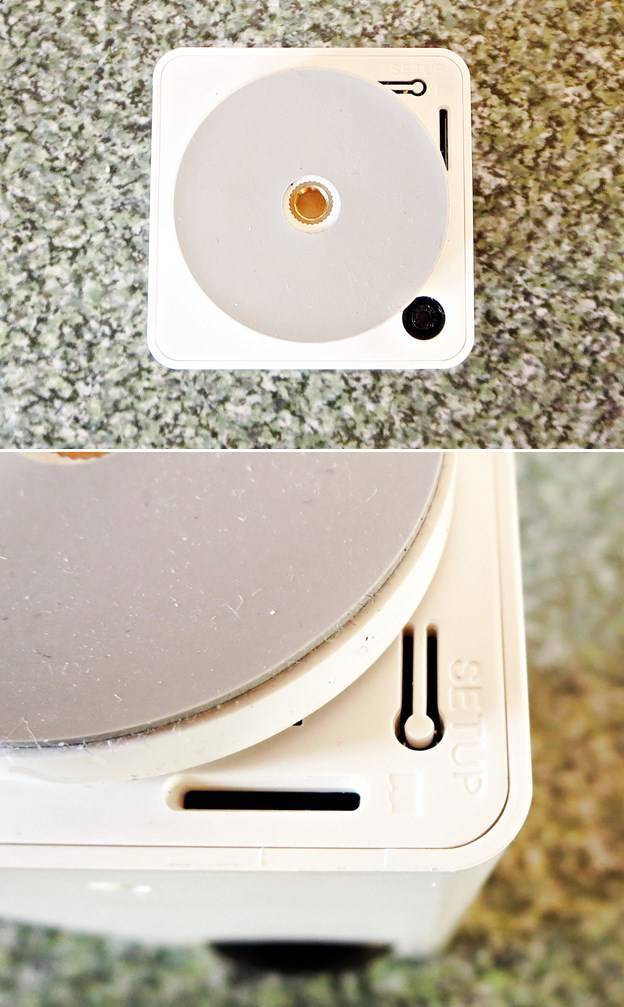 В комплекте, кроме камеры, нашел плоский USB кабель и блок питания на 5В и 2А и мини инструкцию на китайском языке. Внешний вид аксессуаров вызывают доверие. Все сделано качественно, а вот переходник под «наши» розетки продавец не положил. Проверил работу камеры от PowerBank, который выдает до 1А и камера работала также стабильно. Отсюда делаю вывод, что БП сделан с большим запасом.
В комплекте, кроме камеры, нашел плоский USB кабель и блок питания на 5В и 2А и мини инструкцию на китайском языке. Внешний вид аксессуаров вызывают доверие. Все сделано качественно, а вот переходник под «наши» розетки продавец не положил. Проверил работу камеры от PowerBank, который выдает до 1А и камера работала также стабильно. Отсюда делаю вывод, что БП сделан с большим запасом.
ПО и подключение камеры
Переходим к самому интересному. Так как инструкция совершенно не информативная, решил подключит камеру к своему смартфону положившись на свои познания в технике. Как оказалось, все не так просто, как хотелось бы. Процесс установки не сложный, но есть глюк, который обойти без помощи сообщества 4PDA было бы сложно. Первым делом необходимо скачать приложение MiHome. Для этого достаточно сканировать QR код с инструкции. Я скачал приложение с Play Market. Далее запускаем его, регистрируемся/авторизовываемся и попадаем в главное окно приложения.
Этапы подключения:
- В настройках MiHome выбираем Mainland China, а в настройках языка ??
- В настройках смартфона также выбираем китайский.
- В MiHome жмем + в верхнем правом углу и выбираем свою камеру.
- На камере нажать кнопку установить, далее что-то будет на китайском. Делаем вид, что мы все поняли.
- Нажимаем кнопку зеленого цвета.
- Выбираем и подключаемся к своей WiFi сети и тыкаем на зеленую кнопку.
- После появления QR кода необходимо направить его к объективу камеры. Далее опять что-то на китайском и камера начнет мигать синим светодиодом.
- На экране смартфона пойдет отсчет процентов, а камера тем временем конектится к точке доступа и пытается подключиться к смартфону. Если все ок, то видим кружок с галкой.
- Если все хорошо, то будет запрос пользовательского соглашения на том же китайском, выбираем иероглифы с правой стороны. И вот появляется изображение с камеры.
Далее приведу последовательное подключение на скриншотах.Этапы подключения
Качество перевода приложения и плагина камеры на английский желает лучшего. Местами проявляются китайские иероглифы, что немного напрягает. Интерфейс управления камерой вполне логичный и интуитивно понятный. В главном окне есть возможность сменить качество изображения (Low/High), джойстик для разворота камеры, полноэкранный режим, микрофон и динамик для двусторонней аудио связи. Также можно просмотреть записи на SD карте и зайти в быстрое меню.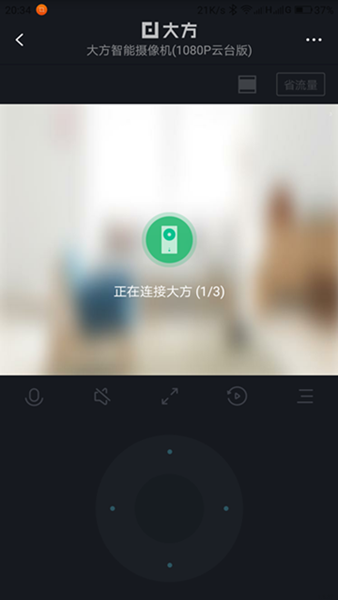 Быстрое меню дает возможность включить TimeLapse, круиз, калибровку, авто режим датчика ночной съемки, датчик движения, спящий режим и режим слежения за движущимися объектами.
Быстрое меню дает возможность включить TimeLapse, круиз, калибровку, авто режим датчика ночной съемки, датчик движения, спящий режим и режим слежения за движущимися объектами.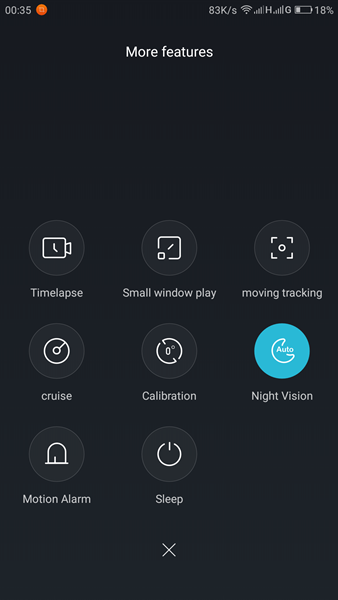 С основными настройками камеры можно ознакомиться на скринах ниже.
С основными настройками камеры можно ознакомиться на скринах ниже.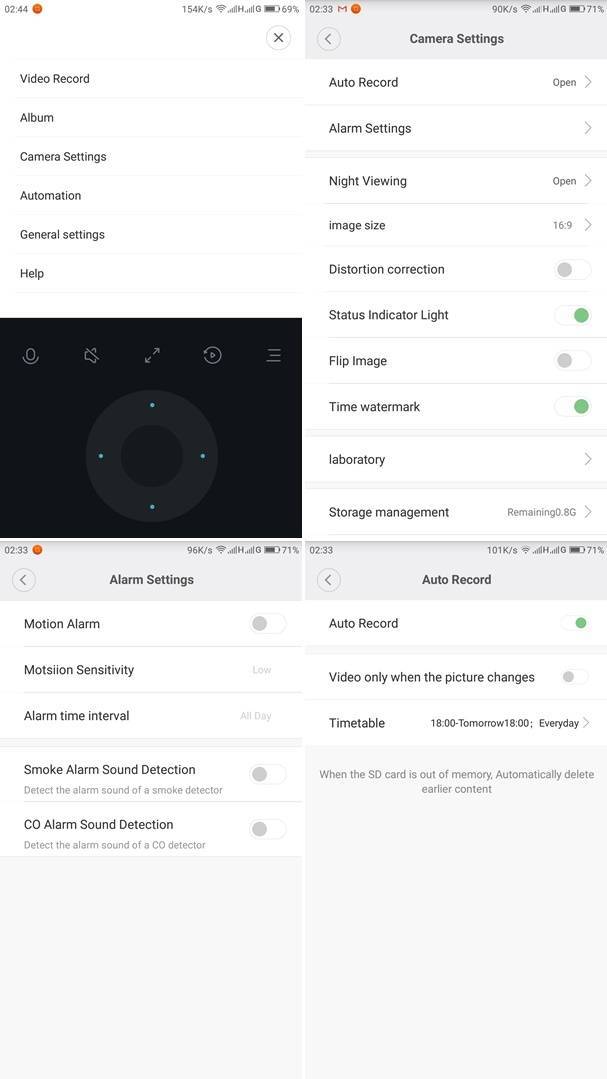
Работа ПО камеры
После установки приложения и подключения к камере, система предложила обновить прошивку устройства. Что именно поменялось не известно, но работает камера стабильно. Подключение к камере не слишком быстрое, примерно 5-10 с. Датчик освещенности имеет три степени чувствительности и работает четко. Запись по тревоге работает странно. Насколько я понял, должно приходить уведомление и производиться запись. Запись производится как на флешку, так и на облако Xiaomi, что очень удобно. Но вот уведомлений я не получал. Есть подозрения, что мой смартфон блочит эти сообщения. В остальном претензий к софту нет. Удаленно управление поворотом камеры довольно простое и четкое. Хотя и проходит с некоторой задержкой. В портретном режиме поворотом камеры можно управлять четырехпозиционным джойстиком. А в горизонтальном положении управлять поворотом камеры можно свайпом по изображению. Обзор по горизонтали практически на 360 градусов, а вот по вертикали сильно ограничен. Какой угол — сложно измерить, но я бы сказал, что его немного не достаточно. Придется немного постараться, чтобы определить оптимальное положение. Но если сравнить с камерами без поворотного механизма, то жаловаться не на что. Отдельное внимание стоит уделить функции слежения за движущимися объектами. Выглядит это немного странно, а некоторых может даже слегка напугать. Представьте, заходите в комнату, а за вашими движениями следит камера, поворачиваясь вместе с вами. Функция прикольная, но если с помощью нее следить за вором, то камера будет очень быстро обнаружена. Так как при повороте ее можно увидеть или услышать. Но если надо следить за маленьким ребенком или за животным, то данная фишка может быть полезной. Следит камера довольно четко, если двигаться не слишком быстро.
Качество картинки
У меня не большой опыт общения с IP камерами, но те, что я успел протестировать, не могут сравниться с качеством этой камеры. Детализация картинки на приятном уровне. Максимальный битрейт при FullHD — до 900 Kb/с. Максимальный битрейт при HD — 320 Kb/с. На первый взгляд битрейт не слишком большой, но те камеры, в которых была возможность устанавливать значения значительно больше, качество картинки никак не увеличивалось. К тому же, большой объем данных сложно передать на большие расстояния через WiFi, а кабельного подключения в данной модели не предусмотрено производителем. Качество картинки можете оценить на скриншотах ниже.
FullHD
Иерархия файлов, которые записывает камера на карту памяти, довольно удобная. В корне диска находится папка record, в ней папка с датой, далее пака с часом и уже там находятся файлы с минутным отрезком. Это очень удобно для пересылки видео небольшими объемами. Размер файлов сильно варьируется и зависит от активности смены картинки. Минута записи в режиме FullHD может достигать 8 МБ. Как видно с подробной информации о файле, видео пишется с разрешением FullHD со скоростью 15 к/с. Звук пишется в режиме моно. Качество звука желает лучшего. Общаться через камеру будет достаточно сложно. Но я не видел еще IP камеры с хорошей двусторонней связью.Предлагаю ознакомиться с качеством видеосъемки в дневное и вечернее время.
Также предлагаю просмотреть видео версию обзора
В итоге
По моему мнению, среди камер с подобными характеристиками, цена на данное устройство в данный момент — это одно из лучших предложений на рынке китайской электроники. Приемлемое качество видео как в дневное, вечернее, так и ночное время. Удобная функция записи по тревоге на облачный сервис. Полезная функция удаленного управления поворотным механизмом и слежения за движущимися объектами. Стабильная работа WiFi, приятный дизайн и качественные материалы также нельзя оставить без внимания. Не понравилась работа программного обеспечения. Хоть работает оно и стабильно, но проблемы с подключением меня немного напрягли, а обычного пользователя может поставить в тупик. Качество перевода на английский в штатном приложении и плагине не идеальное. В тематической ветке форума 4PDA умельцы уже сделали кучу альтернативных плагинов для этой камеры, в том числе и с качественным русским переводом. Отсутствие порта ethernet не считаю большой проблемой, так как это устройство прекрасно работает по WiFi. Надеюсь, я помог вам определиться в целесообразности покупки устройства и, в частности, этой IP камеры. Если что-то упустил, постараюсь ответить на все заданные вопросы в комментариях. На этом все. Всем спасибо за внимание к моему обзору! Приятных покупок и удачи!
US $20.58
В магазинDD4
- Цена: 22,99 $
Привет всем! Давно присматривался к этой камере, уж больно много положительных отзывов по ней. Только смущало, что у многих были проблемы по подключению ее к приложению MiHome. Ну думаю, не беда, разберемся. На самом же деле, действительно плагин не запускается, и подключиться невозможно. Откатываться же на приложение версии 4 как то не хочется, при том, что уже стоит далеко не первая версия 5. Посмотрим, как это сделать без откатки. Расскажу пошагово, чтобы всем было понятно.
Упаковка и комплектация.
Камера приходит упакованная в стандартную для Сяоми белую коробку с изображением товара. Отсюда начинается понимание, насколько компании наплевать на покупателей из других стран, ведь все равно купят. Я уже медленно становлюсь сяомистом, но такое отношение все равно бесит. Ну так вот… На коробке есть и название модели и различные характеристики, но все на китайском…
Открываем коробочку и видим, что камера лежит упакованная пенопластом, а в картонной крышке сделана специальная ниша для помещения туда линзы камеры. В комплекте также есть инструкция, догадайтесь на каком языке она? Правильно, опять же даже не на английском. Дополнительная информация А вот теперь неожиданно приятное, нам положили в комплект и кабель для питания камеры и блок питания. Кабель плоский и длинный (150см)
В комплекте также есть инструкция, догадайтесь на каком языке она? Правильно, опять же даже не на английском. Дополнительная информация А вот теперь неожиданно приятное, нам положили в комплект и кабель для питания камеры и блок питания. Кабель плоский и длинный (150см)  А блоки питания опять же с плоской вилкой.
А блоки питания опять же с плоской вилкой.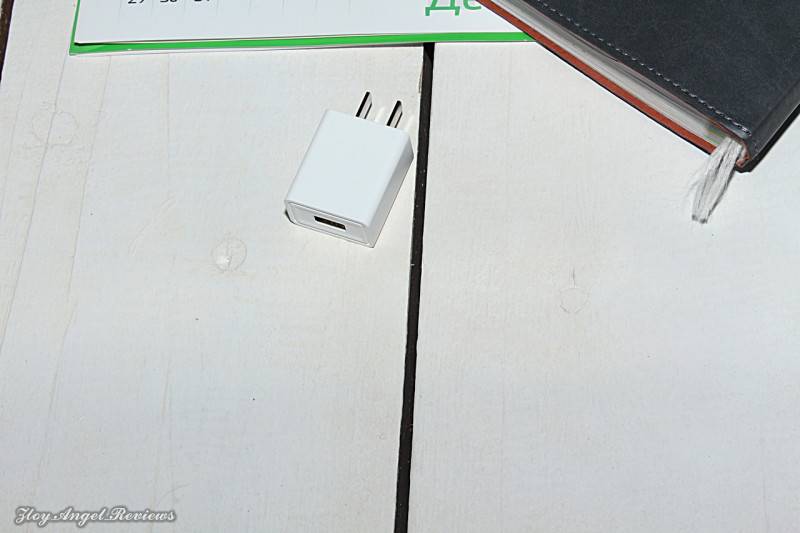 . Характеристики блока питания: Output: 5V 2000мА
. Характеристики блока питания: Output: 5V 2000мА  перейдем к внешнему виду.
перейдем к внешнему виду.
Внешний вид
Камера представляет собой кирпичик белого цвета с выделяющейся сферой, из которой торчит глазок камеры. Сфера с камерой черного цвета. Глазок камеры может крутится по вертикали с небольшим запасом хода, давая нам обзор до 90 градусов. Сама камера расположена на небольшом основании, которое будет всегда неподвижно. Сам же параллелепи́пед будет крутиться практически на 360 градусов. Так же мы видим светодиод, характеризующий работу камеры.. Сзади мы видим вентиляционные отверстия, отверстия динамика, наклейка с характеристиками, выход USB для питания следующих камер, если они есть в цепочке видеонаблюдения. На круглом основании же видим вход для кабеля питания — разъем microUSB. Если посмотреть на камеру снизу, то мы увидим, что все основание покрыто серой резиной, для предотвращения скольжения камеры. А еще есть резьба 1/4 дюйма для крепления на стандартные штативы. Еще мы видим черный круглый микрофон, слот для microSD карты и кнопку SETUP для подключения камеры. Сверху просто ровная сторона. Если с внешним видом все ясно, давайте я расскажу об работе камеры и тонкостях подключения к ней.
ПО
Для подключения к камере использовал приложение, скачанное с 4 пда, от OPEL. Версия приложения, с которой завелась камера 5.0.15 (Чуть ниже я дописал, что работает и последняя версия на 4пда.) Дальше будут скриншоты приложения, я их спрячу под спойлер.Дополнительная информацияДействуем поэтапно. Жмем плюсик сверху справа Выбираем нашу камеру Затем идет шаг, на который я потратил большое количество времени и не мог подключиться. Посмотрите внимательней после китайской инструкции по подключению, есть маленький флажок, куда надо поставить галочку.
Нажимаем кнопку SETUP на камере, слышим китайское ругательство, Жмем далее. Приложение нам предложит выбрать сеть WiFi в которой будет работать камера Дальше снова задание. Оказывается, надо сосканировать Qrкод при помощи камеры, то есть поворачиваем смартфон с этой картинкой на расстояние 10-15 см к камере дисплеем и ждем пока камера начнет ругаться по-китайски. Дальше ждем подключения, причем где то по середине загрузки, камера обязательно покричит по-китайски. Затем приложение говорит, что камера добавлена успешно, выбираем комнату, где расположена камера, если ничего не выбрали камера добавится в комнату по умолчанию. Я выбрал детскую, и рекомендую поставить галочку на «создать ярлык», потом это очень сильно экономит время для подключения к камере. Смотрим, что камера добавилась в комнате. Можно все свернуть и увидим, что на рабочем столе появился ярлык Для того, чтобы получить русский язык качаем плагин от опеля. Выбираем нужный и переходим в папку. Вставляем необходимый плагин. Переименовываем 11050 в 11319. После этого перезагружаем приложение. Заходим в плагин камеры и видим, что язык стал русским. Ждем 3 шага подключения. Видим картинку с камеры. Сверху есть кнопочка с изображением панорамы, при нажатии на нее можно расширить изображение для более широкого видеокадра. Есть возможность выбрать качество картинки. вот основное меню камеры. Тут можно выбрать замедленную съемку, можно вывести изображение для просмотра в отдельном окне, поверх всех приложений в смартфоне, включить слежение за движением, заставить камеру курсировать по 4-х угольнику, режим ночного виденья, включить/выключить оповещения о движении. Ну и погрузить камеру в сон. Если подключиться к камере не из WiFi сети, а посредством мобильной связи. камера предупредит, чтобы вы следили за трафиком. Также можно вывести изображение с камеры поверх поверх приложений на телефоне, думаю, это максимально удобно при установке mihome на тв приставку под андроид.Эксплуатация
Для работы с камерой нам понадобиться приложение MiHome. WEB интерфейса у камеры нет, работа только с телефоном. Вставляем карту памяти в камеру. Включаем питание, ждем пока камера пройдет на всю возможную траекторию вниз-вверх-вправо-влево. Подключаемся. После этого в приложении выбираем только что добавленную камеру и наслаждаемся видом на то, что мы снимаем. Мой характер эксплуатации — это видеоняня. До этого у меня использовалась камера от компании DIGOO, но работала она в локальной сети, а подключение извне к ней проходило с известными проблемами. Здесь же подобных проблем быть не должно и все должно работать, так сказать «из коробки». Проверим. В настройках камеры долго ковыряться не придется, все понятно интуитивно. Нам доступны режимы оповещения по движению, круиз, при котором камера будет двигаться вперед и назад, в поисках движения. Можно выбрать качество изображения. После установки русских плагинов, казалось бы будет русский язык, но есть небольшая неточность. Когда качаем Отсюда русские плагины от «Опеля», скачивается в папку 503 апк с другим названием. Просто переименовываем в то, которое лежало там изначально, а первоначальное удаляем. Тогда плагин подхватывается. Я использую камеру, как видеоняню. Даже на расстоянии 4м от ребенка, камера посылает оповещение даже если ребенок перевернется с бока на бок. Кстати я попробовал запустить плагин камера и с самой новой версии от Ореl. Тоже легко подхватилось. А значит, можно просто скачать последнюю русскую версию приложения с 4пда и забыть об откатывании и установки потом поверх новой версии. Давайте посмотрим на качество съемки камерой. А камера отлично снимает и дает рассмотреть даже мимику ребенка. Посмотрим примеры фотографий
Видео камера пишет на карту памяти в формате mp4 со следующими характеристиками Полный видеообзор с примерами съемки можно посмотреть тут: Для тех, кому обзор не интересен, смотреть с 09:00 Оригиналы видео можно скачать тут За свою стоимость Сяоми удалось создать камеру с хорошим качеством съемки, практически полным обзором. проблема с коннектом к плагину камеры уже пропала, при помощи модернизованного приложения. Ночная подсветка отличная. Камера светит всегда голубым светодиодом. При обнаружении движения в зоне просмотра камеры, камера позволяет выбрать несколько опций или оповещать уведомлением, или следить за объектом, и записывать это на видео. Работает стабильно и всегда шлет уведомление, даже если сын ночью перевернулся с бока на бок. Можно передавать звуки в обе стороны, как услышать что-то с микрофона камеры, так и сказать что-то удаленно. Качество и микрофона и динамика вменяемое, с хорошим качеством. Как портативное средство слежения вещь прекрасная. Стоит недорого и качество отличное.Китайская компания Xiaomi не спешит покидать позиции активных игроков на современном рынке. Она всеми силами развивает своё видение умного дома. Камера из данной серии имеет довольно симпатичный внешний вид, а качество материалов радует, впрочем, как всегда. Положение камеры можно изменять, как в горизонтальной, так и в вертикальной плоскости. Нижняя грань имеет секцию для вращения, что позволяет повернуть камеру на 355°. Своим внешним видом, который немного напоминает игрушку, а также благодаря отсутствию индикаторов, камера не привлекает к себе внимания, именно как устройство для видеонаблюдения.

Инструкция по подключению камеры Xiaomi XiaoFang
Подключить камеру к сети умного дома можно при помощи фирменного приложения MiHome, его можно скачать с магазина, или же с сайта 4pda. Различия приложений в том, что официальная версия поддерживает только английский язык.
Скачать приложение MiHome для Android
Скачать приложение MiHome для iOS
Во время первого включения рекомендовано выбрать Материковый Китай в местоположении, потому,что только там имеется всё разнообразие устройств компании. К тому же, камеры доступны только там.
Стоит обратить внимание на важный момент, программа может быть, как на русском, так и на английском языке, но плагины для управления отдельными устройствами подгружаются только на китайском. Однако для данной камеры имеется плагин на английском языке, если в настройках сменить пункт «по умолчанию» на соответствующий. Полноценный перевод приложений и плагинов требует root доступ на устройстве.
Скачать инструкцию для камеры Xiaomi XiaoFang можно по ссылке.
Подключаем камеру к источнику питания, ждём загрузки.
Сзади на корпусе имеется индикатор, светящийся определённым цветом, при выполнении соответствующих действий. Всё привычно для устройств компании.
Далее необходим сброс настроек. Для этого необходимо скрепкой попасть в отверстие Reset, размещённое на дне камеры. После проигрыша короткой мелодии, камера будет произносить фразу на родном языке. Индикатор должен гореть жёлтым, что значит готовность камеры к подключению.
После этого нужно запустить приложение MiHome, нажать иконку +, а затем – «Устройство».
Скорее всего программа сама найдёт камеру в автоматическом режиме, или же после нажатия «Сканирование устройств». Это получается благодаря тому, что камера сама создаёт нужную точку доступа, которую и ищет приложение.
Если это не происходит – нужно добавить камеру вручную, как показано на картинке.
После этого будет просьба о сбросе настроек (уже сделали раньше). После этого нужно ввести пароль от домашнего WI-FI. Далее программа сформирует код, который нужно показать камере, для считывания всей необходимой информации и дальнейшей работы. После выполненных действий камера заговорит на китайском, нажимаем в приложении «далее», после чего раздастся ещё одна фраза, оповещающая об удачном подключении. Индикатор, в таком случае, горит синим.
Всё готово
Приложение MiHome позволяет вынести ярлык камеры, либо другого устройства, на рабочий стол, для быстрого запуска соответствующего плагина.
(Visited 8 651 times, 5 visits today)Используемые источники:
- http://testim.in.ua/dd4/2018/01/19/obzor-interesnoy-ip-kamery-xiaomi-dafang-fullhd.html
- https://mysku.ru/blog/china-stores/60454.html
- https://camera-xiaomi.ru/article/poleznoe/instrukciya-k-xiaomi-xiaofang/


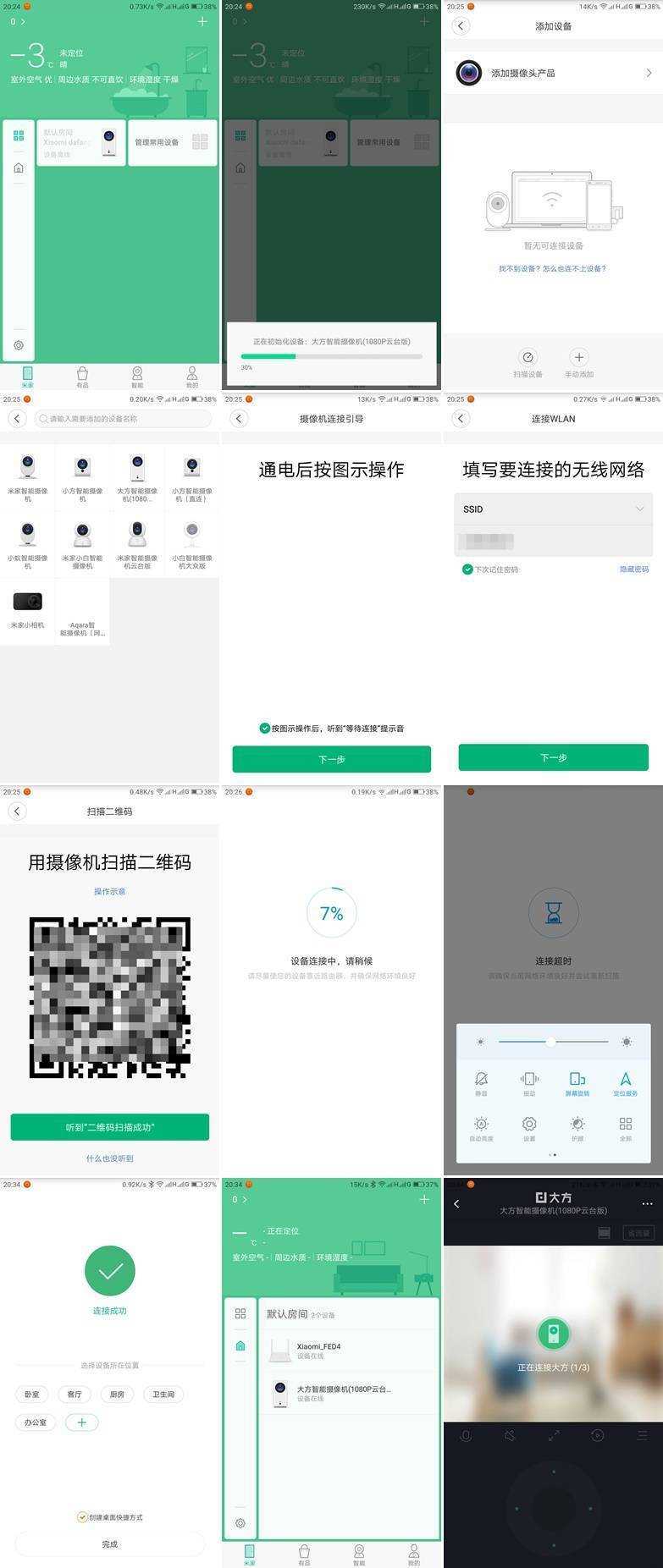
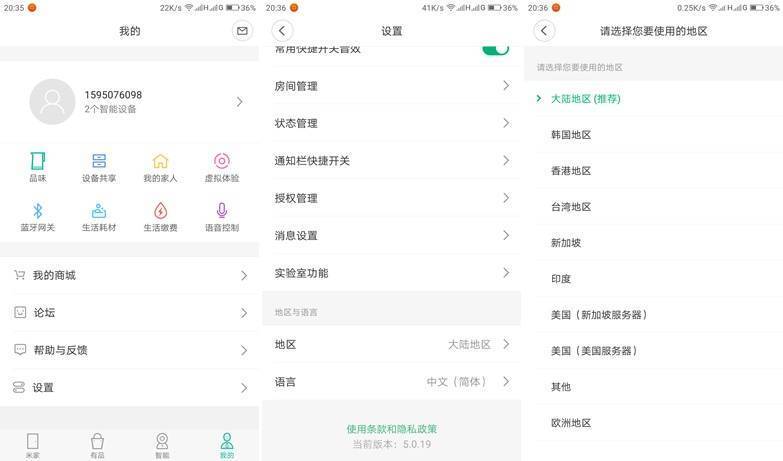
 Обзор Mi 9T Pro — нового флагмана от Xiaomi с выезжающей селфи-камерой
Обзор Mi 9T Pro — нового флагмана от Xiaomi с выезжающей селфи-камерой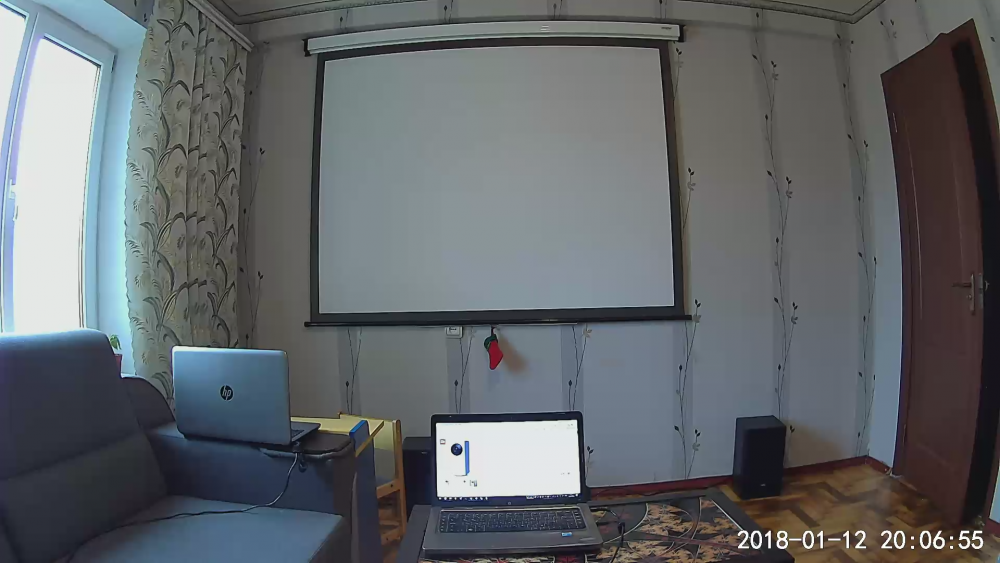

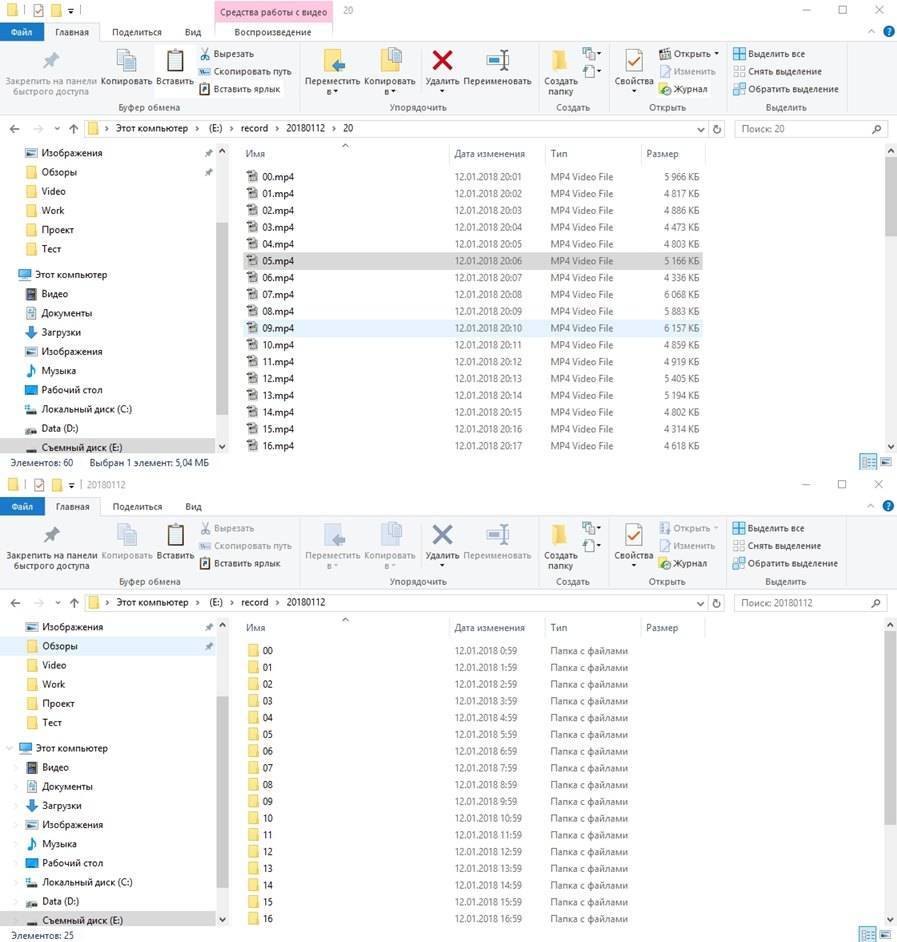
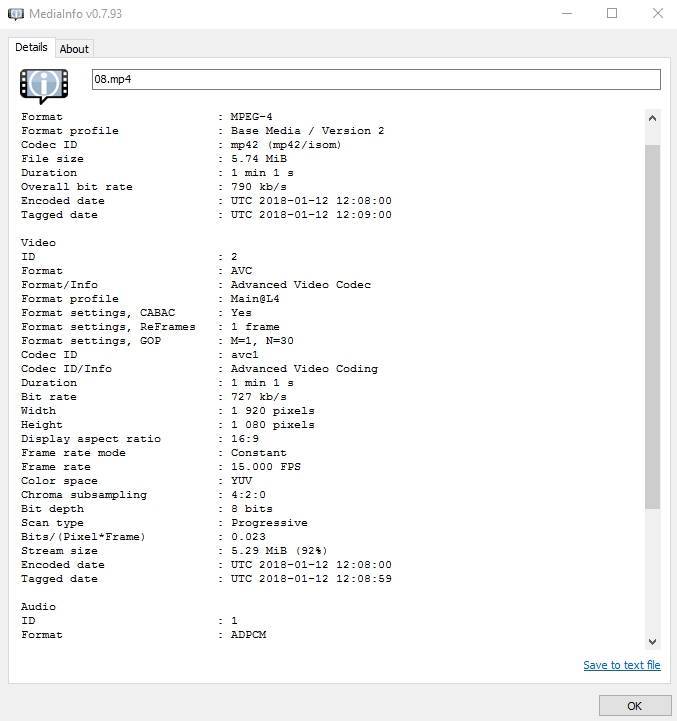







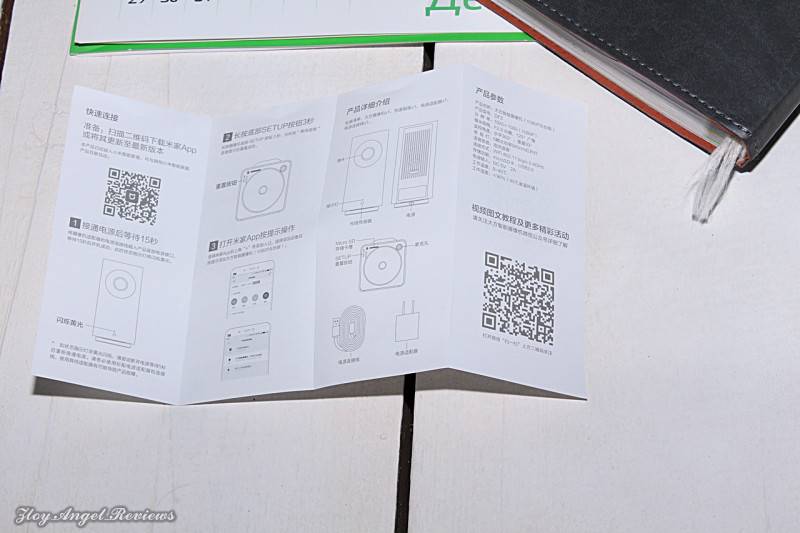
 Смартфон Xiaomi Mi 9 Lite – обзор камер, примеры фото и видео
Смартфон Xiaomi Mi 9 Lite – обзор камер, примеры фото и видео






 Обзор домашней камеры Xiaomi MiJia 1080p
Обзор домашней камеры Xiaomi MiJia 1080p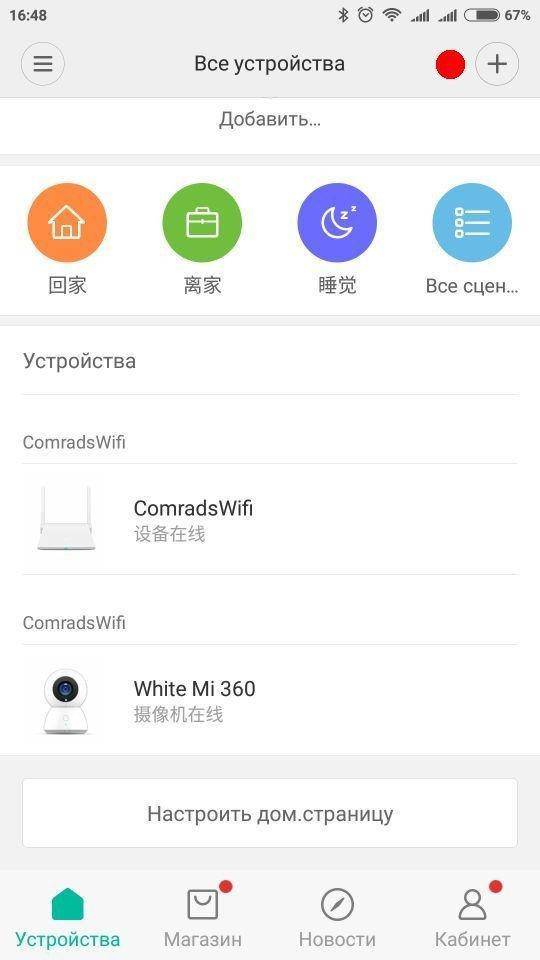
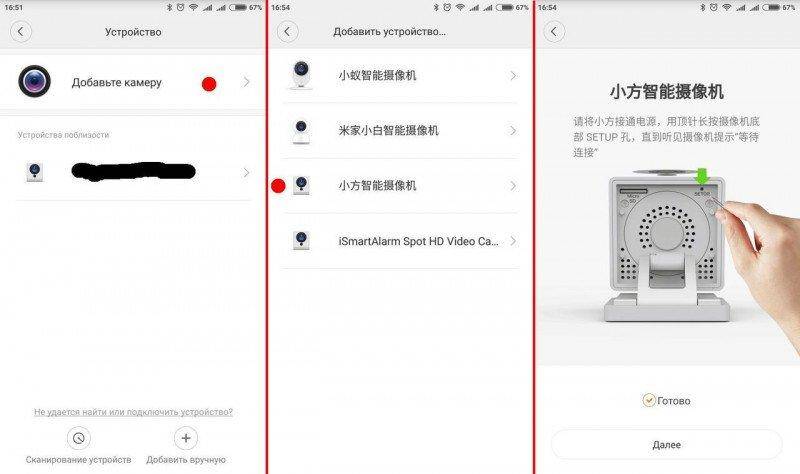
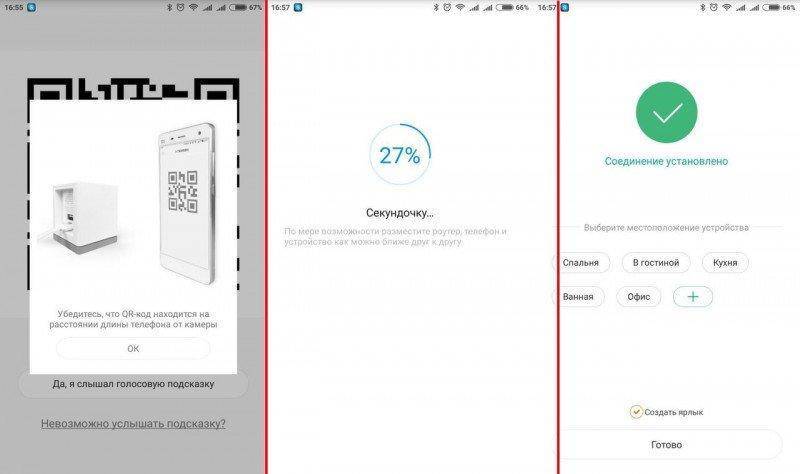



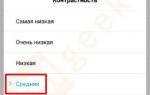 IP camera Xiaomi MiJia 1080p - одна из самых лучших домашних камер на рынке!!!
IP camera Xiaomi MiJia 1080p - одна из самых лучших домашних камер на рынке!!! Подключение IP камеры через роутер
Подключение IP камеры через роутер IP-камеры: настройка через роутер, через интернет. Программа для настройки IP-камеры
IP-камеры: настройка через роутер, через интернет. Программа для настройки IP-камеры Пункт меню в IP камере Параметры изображения
Пункт меню в IP камере Параметры изображения